Formatar unha táboa en Excel e consellos de nomenclatura
En Power Apps, pode crear unha aplicación de lenzo baseada en datos de Excel só se está formatada como táboa. Seguindo este contido, aprenderá a formatar unha táboa en Excel e algúns consellos para nomear columnas de Excel.
Como formatar unha táboa en Excel
Pode converter os seus datos nunha táboa seleccionando Formatar como táboa no separador Inicio de Excel.
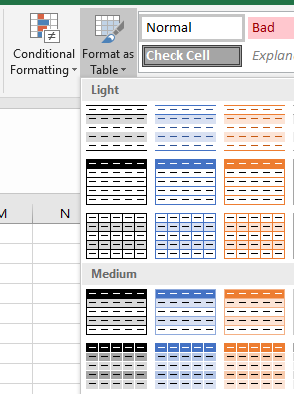
Tamén pode crear unha táboa seleccionando Táboa no separador Inserir.
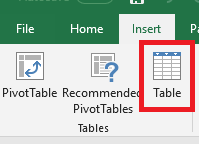
Para atopar a táboa facilmente, diríxase a Deseño en Ferramentas de táboa e cambie o nome da táboa. É útil darlle á táboa un nome significativo, especialmente cando o mesmo ficheiro de Excel contén máis dunha táboa.
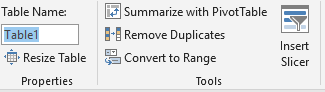
Consellos de nomenclatura en Excel
Se unha columna da táboa contén imaxes, inclúa "imaxe" no nome desa columna. Esta palabra clave unirá esa columna a un control de imaxe nunha galería.
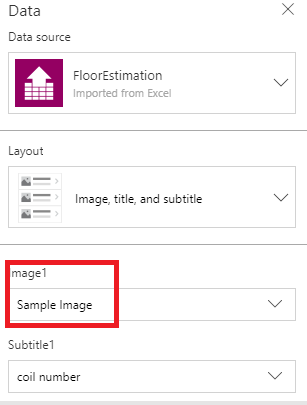
Pasos seguintes
- Xere unha aplicación desde Excel en Power Apps en función dunha táboa que especifique. A aplicación terá tres pantallas por defecto: unha para cada rexistro de navegación, mostrando os detalles sobre un único rexistro e creando ou actualizando un rexistro.
- Cree unha aplicación desde cero usando a táboa que formate en Excel. Pode crear e personalizar manualmente a aplicación para mostrar, explorar ou editar os datos da táboa.
Nota
Pode indicarnos as súas preferencias para o idioma da documentación? Realice unha enquisa breve. (teña en conta que esa enquisa está en inglés)
Esta enquisa durará sete minutos aproximadamente. Non se recompilarán datos persoais (declaración de privacidade).